Höfundur:
William Ramirez
Sköpunardag:
17 September 2021
Uppfærsludagsetning:
1 Júlí 2024

Efni.
Yfirskrift og áskrift eru stafir sem birtast fyrir ofan eða undir venjulegu textalínunni. Slíkir stafir eru minni (samanborið við staðlaðan texta) og eru aðallega notaðir í neðanmálsgreinar, tilvísanir og stærðfræðilega merkingu. Í Microsoft Word geturðu auðveldlega skipt á milli yfirskriftar, undirskriftar og venjulegs texta.
Skref
1. hluti af 2: Yfirskrift
 1 Veldu textann sem þú vilt breyta í vísitölu. Þú getur líka sett bendilinn þar sem þú slærð inn yfirskrift.
1 Veldu textann sem þú vilt breyta í vísitölu. Þú getur líka sett bendilinn þar sem þú slærð inn yfirskrift.  2 Hafa innslátt með yfirskrift. Valdum texta verður breytt í yfirskrift, eða þú getur slegið hann inn þar sem bendillinn er. Þú getur slegið inn yfirskrift á einn af eftirfarandi háttum:
2 Hafa innslátt með yfirskrift. Valdum texta verður breytt í yfirskrift, eða þú getur slegið hann inn þar sem bendillinn er. Þú getur slegið inn yfirskrift á einn af eftirfarandi háttum: - Á flipanum Heim undir leturgerð, smelltu á hnappinn x².
- Smelltu á "Format" - "Font" og merktu við reitinn við hliðina á "Yfirskrift".
- Smelltu á Ctrl+Vakt+=.
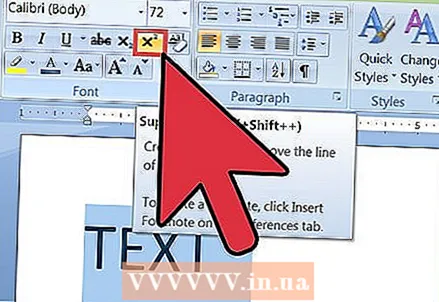 3 Slökkva á upphaflegri færslu. Eftir að þú hefur slegið inn yfirskrift, slökktu á inntakinu til að skipta yfir í venjulegt textarit; til að gera þetta, gerðu það sama og að gera innslátt yfirskrift kleift.
3 Slökkva á upphaflegri færslu. Eftir að þú hefur slegið inn yfirskrift, slökktu á inntakinu til að skipta yfir í venjulegt textarit; til að gera þetta, gerðu það sama og að gera innslátt yfirskrift kleift.  4 Til að eyða vísitölu, merktu hana og ýttu á Ctrl+Pláss.
4 Til að eyða vísitölu, merktu hana og ýttu á Ctrl+Pláss.
2. hluti af 2: Áskrift
 1 Veldu textann sem þú vilt breyta í vísitölu. Þú getur líka sett bendilinn þar sem þú slærð inn áskriftina.
1 Veldu textann sem þú vilt breyta í vísitölu. Þú getur líka sett bendilinn þar sem þú slærð inn áskriftina.  2 Hafa með undirskriftarfærslu. Valdum texta verður breytt í áskrift eða þú getur slegið hann inn þar sem bendillinn er. Þú getur slegið inn áskrift á einn af eftirfarandi háttum:
2 Hafa með undirskriftarfærslu. Valdum texta verður breytt í áskrift eða þú getur slegið hann inn þar sem bendillinn er. Þú getur slegið inn áskrift á einn af eftirfarandi háttum: - Ýttu á x₂ hnappinn á heimaflipanum undir leturgerð.
- Smelltu á "Format" - "Font" og merktu við reitinn við hliðina á "Subscript".
- Smelltu á Ctrl+=.
 3 Slökkva á áskriftarfærslu. Eftir að þú hefur slegið inn áskrift skaltu slökkva á inntakinu til að skipta yfir í venjulegt innslátt; til að gera þetta, gerðu það sama og fyrir að leyfa undirskriftarfærslu.
3 Slökkva á áskriftarfærslu. Eftir að þú hefur slegið inn áskrift skaltu slökkva á inntakinu til að skipta yfir í venjulegt innslátt; til að gera þetta, gerðu það sama og fyrir að leyfa undirskriftarfærslu.  4 Til að eyða vísitölu, merktu hana og ýttu á Ctrl+Pláss.
4 Til að eyða vísitölu, merktu hana og ýttu á Ctrl+Pláss.



